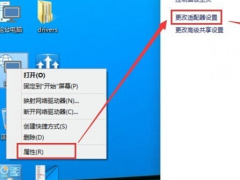笔记本fn键,小编教你笔记本fn键怎么取消
教程之家
Win7
经常操作的用户就知道,笔记本的fn键在大家办公时提供了很大的便利,但是如果大家玩游戏,这些fn键就会很碍事了,在玩游戏时还是关闭为好。那么,笔记本电脑的fn键怎么取消呢?为此,小编就给大家准备了笔记本fn键取消的方法了。
对笔记本有资深的用户,fn功能键可以结合其他按键使用实现快捷操作,不过,对于经常玩游戏的玩家来说,有些快捷键反而给操作造成很大的不便,那么在笔记本当中键盘fn键锁定怎么取消呢?下面,小编就给大家介绍取消笔记本fn键的方法了。
笔记本fn键怎么取消
1、当看到开机logo的一刹那同时按下Fn+Esc(加锁)键,等电脑开机之后看看是不是Fn键已经锁定了呢。

取消fn键图-1
再重启电脑试试,是不是不用再进行繁琐的快捷键锁定了呢,如果不行,可能是之前操作有问题,可以再次按以上方式操作一次。
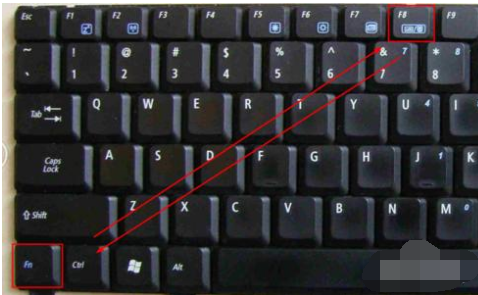
fn键图-2
fn键锁定取消:
1、bios中config里面有keyboard,在其中把FN键功能键锁定。

笔记本fn键图-3
2、若没有bios,看看FN+ESC看看FN上面有没有指示灯,可以调整功能键。如果FN上没没有指示灯,恢复一下bios设置。

取消fn键图-4
![笔记本安装win7系统步骤[多图]](https://img.jiaochengzhijia.com/uploadfile/2023/0330/20230330024507811.png@crop@160x90.png)
![如何给电脑重装系统win7[多图]](https://img.jiaochengzhijia.com/uploadfile/2023/0329/20230329223506146.png@crop@160x90.png)

![u盘安装win7系统教程图解[多图]](https://img.jiaochengzhijia.com/uploadfile/2023/0322/20230322061558376.png@crop@160x90.png)
![win7在线重装系统教程[多图]](https://img.jiaochengzhijia.com/uploadfile/2023/0322/20230322010628891.png@crop@160x90.png)
![电脑重装系统教程win7步骤讲解[多图]](https://img.jiaochengzhijia.com/uploadfile/2022/1001/20221001190608641.png@crop@240x180.png)
![win7系统装机方法教程详细解答[多图]](https://img.jiaochengzhijia.com/uploadfile/2022/0905/20220905201622417.png@crop@240x180.png)
![win7超精简版系统如何安装使用[多图]](https://img.jiaochengzhijia.com/uploadfile/2022/0905/20220905024622305.jpg@crop@240x180.jpg)